En este post te contamos paso a paso cómo puedes hacer un cifrado de tus emails con PGP para los principales gestores de correo en Windows, Linux y Mac.
¿Qué es PGP?
PGP (acrónimo de “Pretty Good Privacy”) es un sistema de cifrado de correo que presenta las siguientes ventajas:
- Mejora la seguridad: tus correos se guardan cifrados.
- Certifica su autenticidad: tus correos se firman digitalmente.
- Optimiza los recursos: ahorra espacio, puesto que comprime los mensajes.
Te puede resultar especialmente útil, si gestionas un correo profesional en el que realizas comunicaciones confidenciales en las que quieras sumar un extra de seguridad.
Cifrado de emails PGP en Mac OS X
Para usar PGP en Mac puedes descargarte GPG Suite, de GPG Tools.
Una vez hemos descargado la Suite de aplicaciones, realiza la instalación del aplicación.
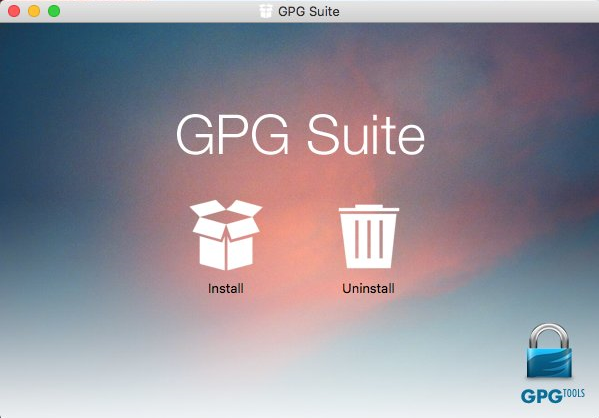
Seleccionamos Install una vez abierto el instalador:
En el siguiente paso, se indican los distintos paquetes que incluye la suite, selecciona GPGMail y GPG Keychain, el resto de paquetes son necesarios para el funcionamiento de estos dos.
Pulsamos en Continue.

En el siguiente paso podrás modificar la carpeta de instalación si es necesario y a continuación pulsa Instalar.
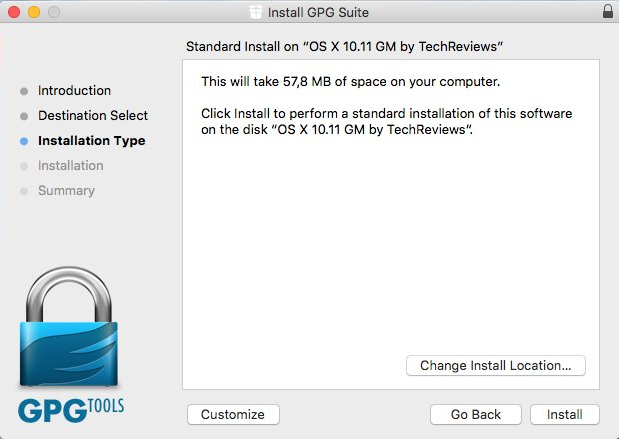
Durante el proceso de instalación se abrirá la aplicación GPG Keychain por vez primera, se te solicitará generar tu clave pública y privada para poder utilizarla con la aplicación Mail.
Simplemente cubre los campos que se solicitan, prestando especial atención al apartado Email address, donde deberás de indicar la cuenta de correo sobre la que vas a hacer uso de PGP, así como la Passphrase o contraseña de la clave, esta será necesaria para encriptar o desencriptar un correo con tus claves.
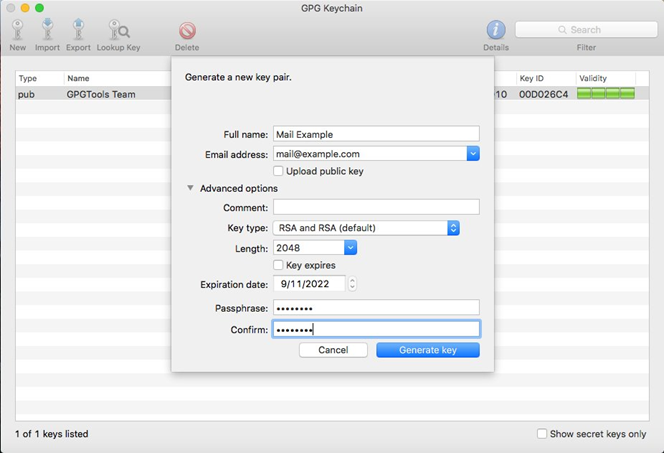
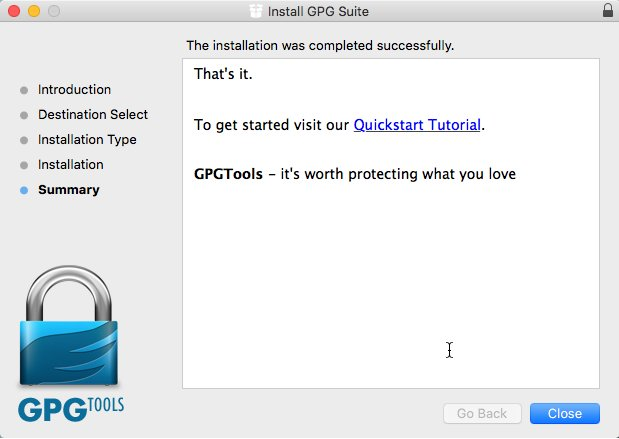
Una vez generada la clave, podemos cerrar GPG Keychain y el instalador de GPG Suite pulsando en Close.
Ahora accede a la aplicación Mail, y verás que cuando redactes un nuevo correo, ya tendrás nuevos iconos insertados por el plugin GPGMail. Cuando pulses sobre ellos, habilitarás la opción de cifrado, o de firma electrónica.
Aquí te mostramos el antes y el después de habilitar el cifrado de un correo:
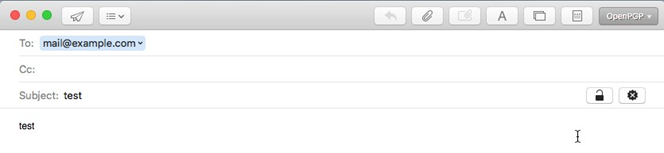

Verás que, tras pulsar sobre el candado, cambiará de color mostrándose en azul, y se hará visible en verde el botón OpenPGP de la parte superior.
Ten en cuenta que sólo las personas con las que compartas tu clave pública podrán leer tus correos.
Puedes exportar o importar nuevas claves desde la aplicación GPG Keychain. Ten presente que para poder enviar un correo cifrado necesitas la clave pública del destinatario.

